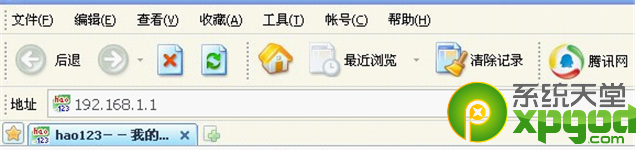已解决win7系统如何设置无线路由?
提问者:阿汐阿汐 | 浏览次 | 提问时间:2016-12-08 | 回答数量:4
 首先进入桌面,点击“开始”按钮;接着点击“控制面板”;在控制面板界面,找到“网络和共享中心”;在网络和共享中心界面,点击左上角的“更改适配器设置”;鼠标右键“本地连接”图标,弹出对...
首先进入桌面,点击“开始”按钮;接着点击“控制面板”;在控制面板界面,找到“网络和共享中心”;在网络和共享中心界面,点击左上角的“更改适配器设置”;鼠标右键“本地连接”图标,弹出对...
已有4条答案
首先进入桌面,点击“开始”按钮;接着点击“控制面板”;在控制面板界面,找到“网络和共享中心”;在网络和共享中心界面,点击左上角的“更改适配器设置”;鼠标右键“本地连接”图标,弹出对话框选择“属性”;下一步选择“Internet协议版本4(TCP/IPv4)”,并点击“属性”按钮;在对话框中,选择“使用下面的IP地址”和“使用下面的DNS服务器地址”IP地址:192.168.1.2到192.168.1.255之间的任何一个地址都可以,子网掩码:255.255.255.0、默认网关:192.168.1.1、DNS服务器:192.168.1.1;接下来,打开IE浏览器在地址栏输入192.168.1.1进入路由器设置界面;进行WLAN参数配置,勾选“使用无线”功能,由于路由器不同,设置界面也不同,不过设置基本上都是一样的;填写完整,“SSID”可以更改你的路由器名称,“WPA预认证共享密钥”设置你的路由器密码,设置完成记得保存。;然后,“开启DHCP服务”;打开你的笔记本电脑,进入“设置新的连接或网络”;选择“手动连接到无线网络”;输入刚才你的路由器设置界面填写的信息;最后设置就全部完成了。
和XP一样设置无线路由。WIN7系统和XP一样,只是提供给你一个登录的输入界面。
1.把电脑、路由器、网线等连接好。打开浏览器,输入192.168.1.1,如果已经连接成功,会跳出路由器设置登陆窗口。输入用户名和密码,完成登陆。一般默认账户和密码是admin,具体可以查看路由器说明书。2.登陆后,显示的是路由器设置页面。这个不同的路由器设置页面会有所不同。3.点路由器页面菜单,可以进行具体的设置。比如无线路由器里的无线设置--安全设置里可以设置网络密码。4.某些设置需要重启路由才会生效,设置完成后可以点系统工具里重启路由项重启。也可以按路由器上重启按钮,或者断电重插重启。5.对于无线路由器来说,修改路由器登陆页面密码比较重要,可以防止共享无线网络下被人修改路由器设置。你可以登陆路由器设置页面进行修改。
首先进入桌面,点击“开始”按钮;接着点击“控制面板”;在控制面板界面,找到“网络和共享中心”;在网络和共享中心界面,点击左上角的“更改适配器设置”;鼠标右键“本地连接”图标,弹出对话框选择“属性”;下一步选择“Internet协议版本4(TCP/IPv4)”,并点击“属性”按钮;在对话框中,选择“使用下面的IP地址”和“使用下面的DNS服务器地址”IP地址:192.168.1.2到192.168.1.255之间的任何一个地址都可以,子网掩码:255.255.255.0、默认网关:192.168.1.1、DNS服务器:192.168.1.1;接下来,打开IE浏览器在地址栏输入192.168.1.1进入路由器设置界面;进行WLAN参数配置,勾选“使用无线”功能,由于路由器不同,设置界面也不同,不过设置基本上都是一样的;填写完整,“SSID”可以更改你的路由器名称,“WPA预认证共享密钥”设置你的路由器密码,设置完成记得保存。;然后,“开启DHCP服务”;打开你的笔记本电脑,进入“设置新的连接或网络”;选择“手动连接到无线网络”;输入刚才你的路由器设置界面填写的信息;最后设置就全部完成了。
 首先进入桌面,点击“开始”按钮;接着点击“控制面板”;在控制面板界面,找到“网络和共享中心”;在网络和共享中心界面,点击左上角的“更改适配器设置”;鼠标右键“本地连接”图标,弹出对...
首先进入桌面,点击“开始”按钮;接着点击“控制面板”;在控制面板界面,找到“网络和共享中心”;在网络和共享中心界面,点击左上角的“更改适配器设置”;鼠标右键“本地连接”图标,弹出对... 首先进入桌面,点击“开始”按钮;接着点击“控制面板”;在控制面板界面,找到“网络和共享中心”;在网络和共享中心界面,点击左上角的“更改适配器设置”;鼠标右键“本地连接”图标,弹出对...
首先进入桌面,点击“开始”按钮;接着点击“控制面板”;在控制面板界面,找到“网络和共享中心”;在网络和共享中心界面,点击左上角的“更改适配器设置”;鼠标右键“本地连接”图标,弹出对...